Afficher les données du cache
Ce guide vous montre comment utiliser DevTools pour inspecter les données du cache .
Pour inspecter les données du cache HTTP , dans l’outil Réseau , utilisez la colonne Taille du journal réseau. Consultez Journaliser l’activité réseau dans Inspecter l’activité réseau.
Afficher les données du cache
Ouvrez DevTools en appuyant sur F12 ou Ctrl+Maj+I (Windows, Linux) ou Cmd+Option+I (macOS).
Dans DevTools, dans la barre d’activité, sélectionnez l’onglet Application . Si cet onglet n’est pas visible, cliquez sur le bouton Autres outils (
 ), puis cliquez sur Application. Le volet Manifeste s’ouvre généralement par défaut :
), puis cliquez sur Application. Le volet Manifeste s’ouvre généralement par défaut :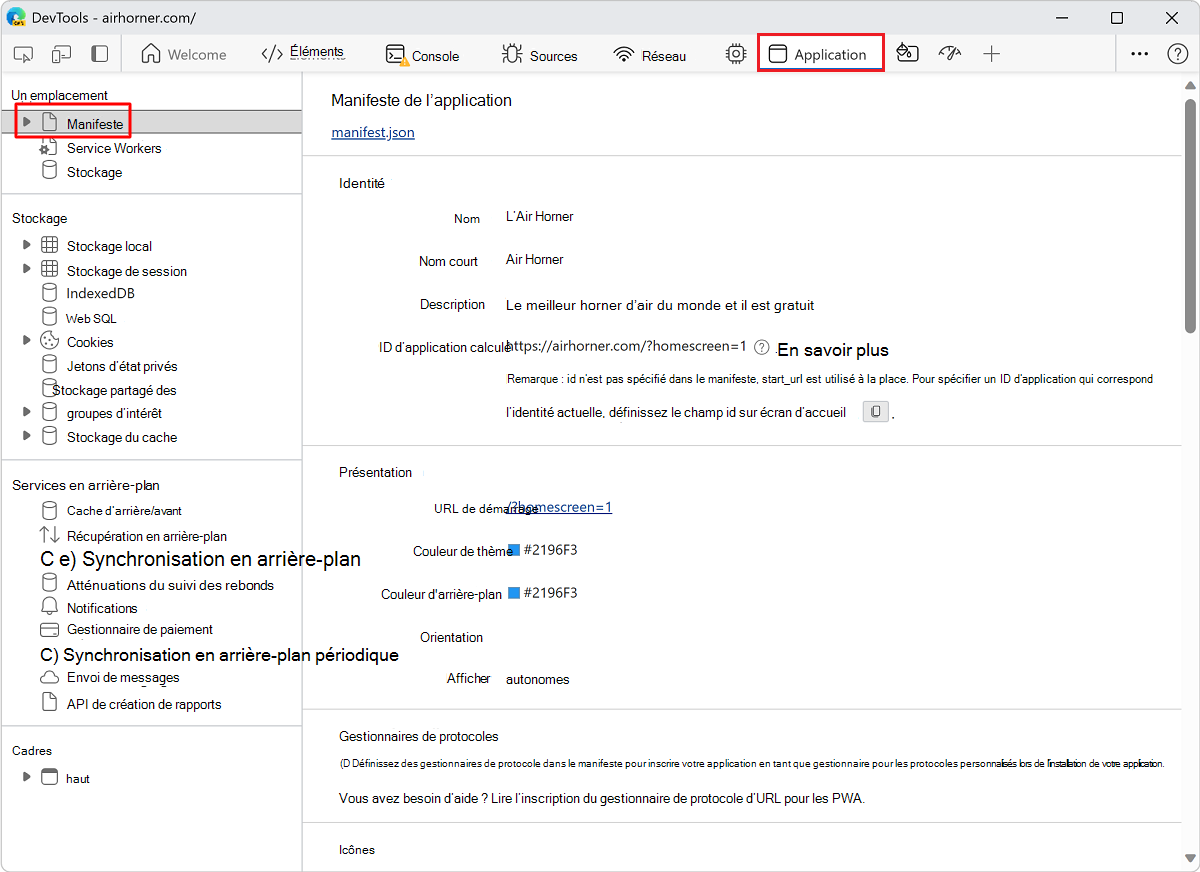
Développez la section Stockage du cache pour afficher les caches disponibles :
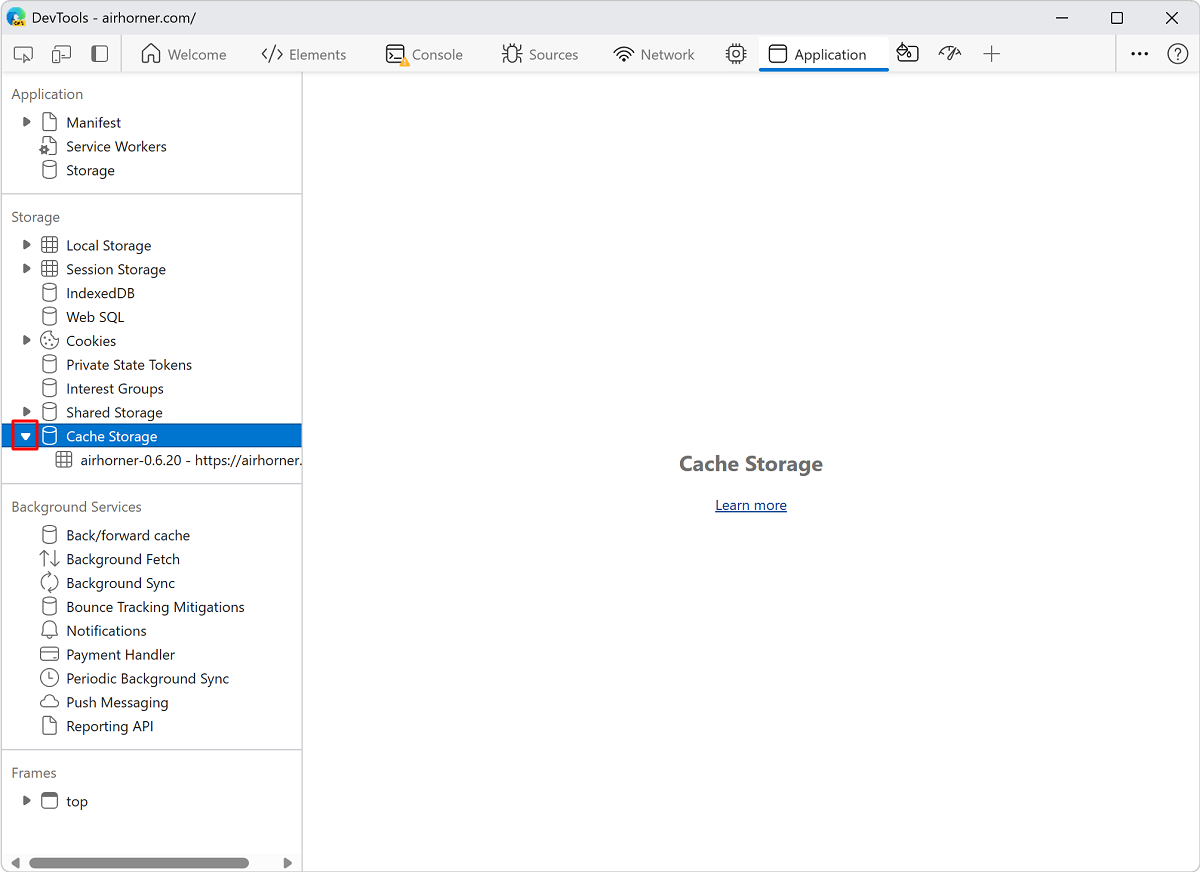
Cliquez sur un cache pour afficher le contenu :
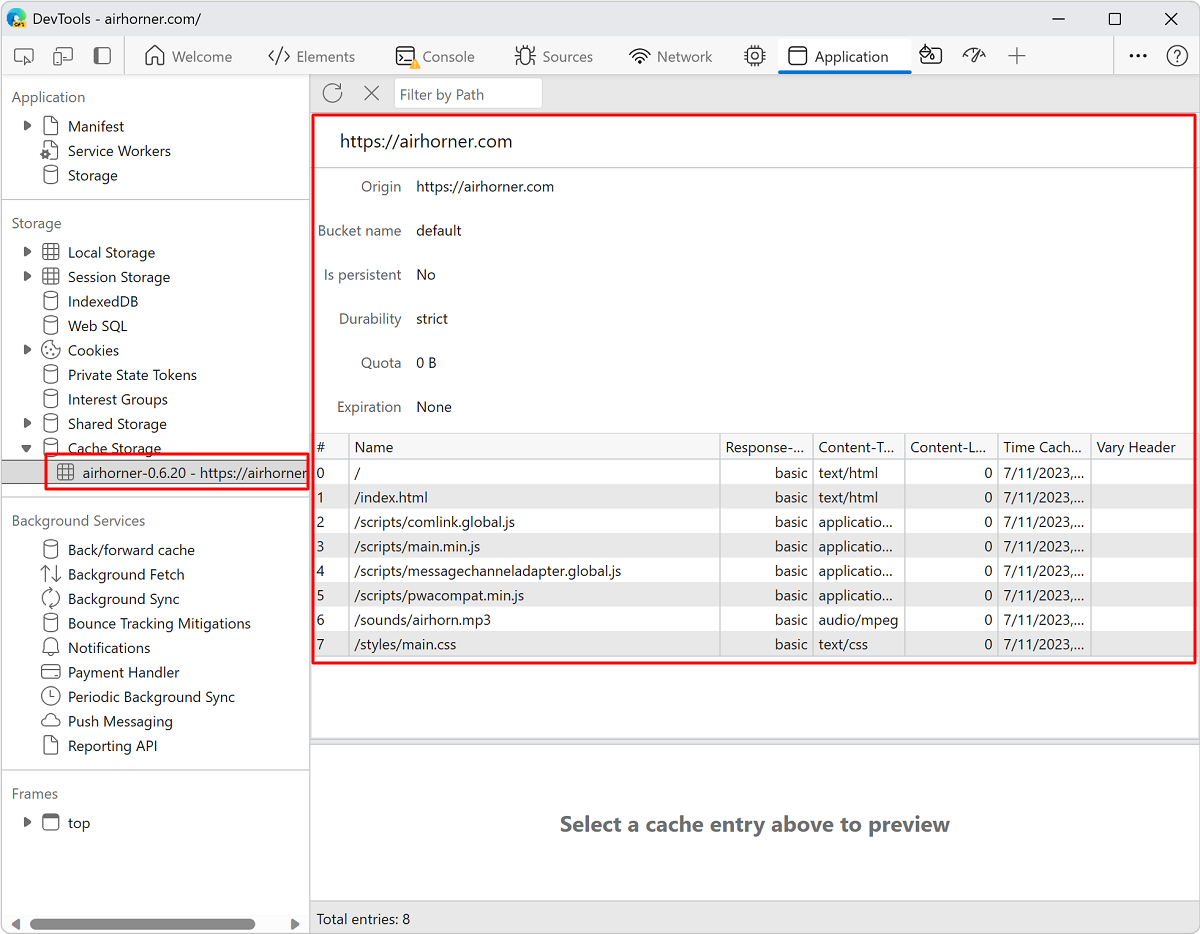
Cliquez sur une ressource pour afficher les en-têtes HTTP dans la section sous le tableau :
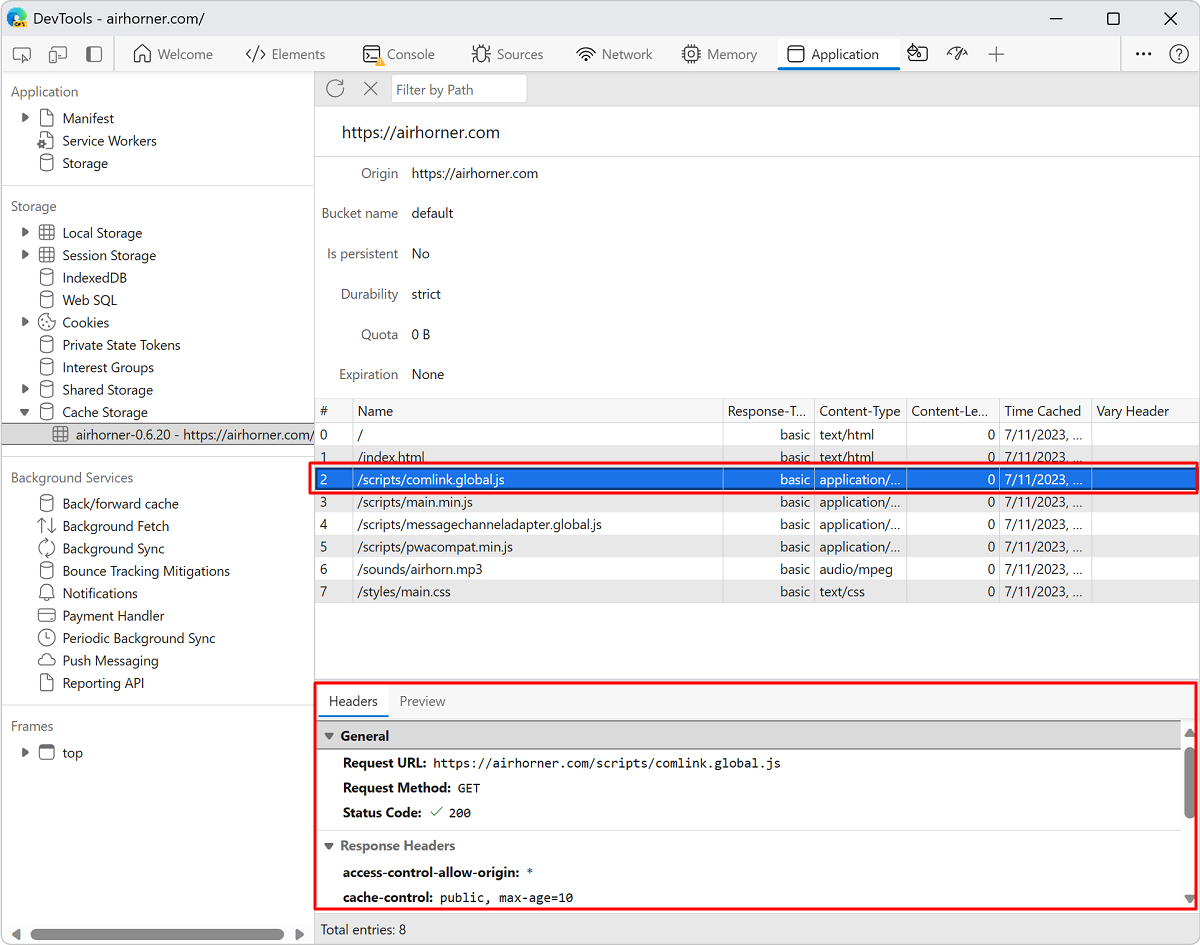
Cliquez sur Aperçu pour afficher le contenu d’une ressource :
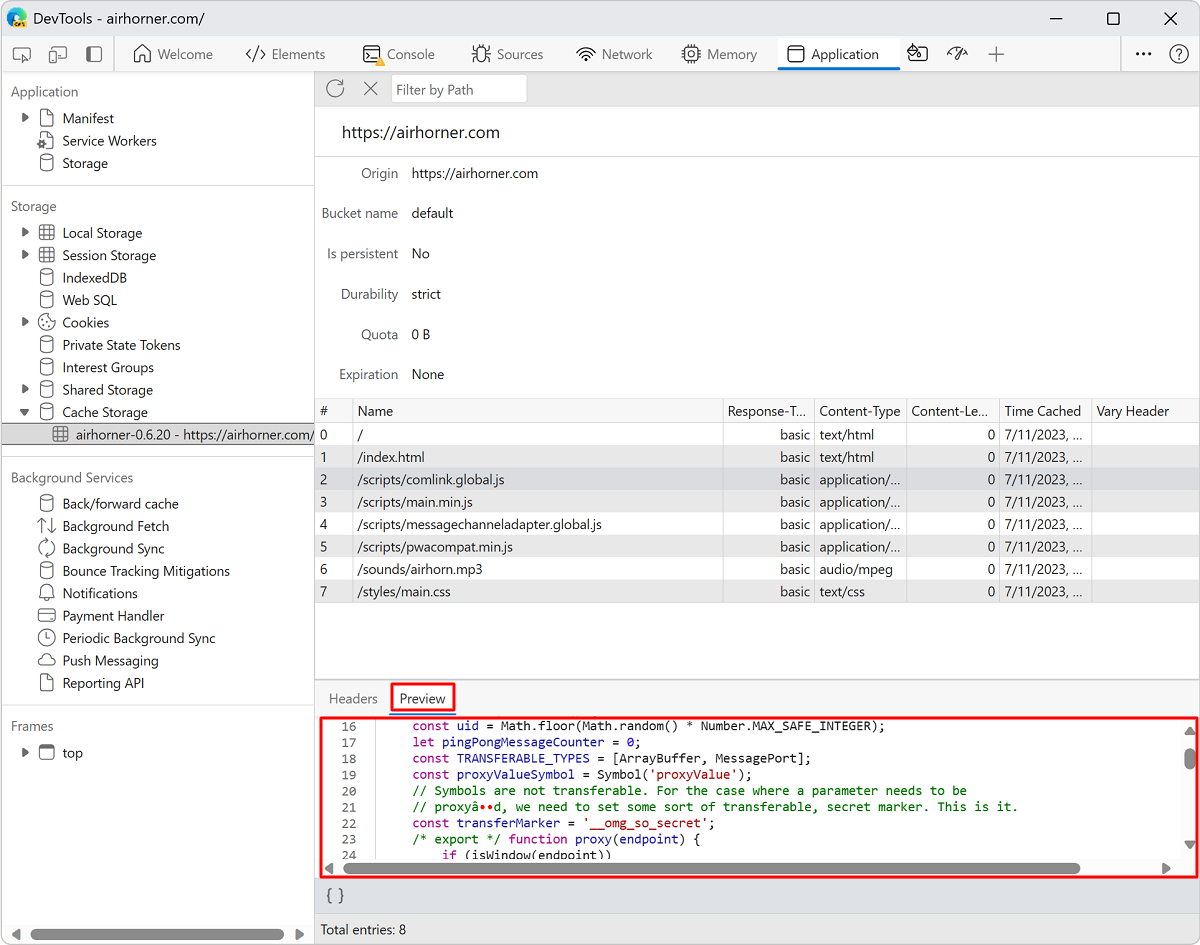
Pour en savoir plus sur le quota de stockage de données du cache, consultez la section Utilisation du quota de l’article Débogage progressif Web Apps.
Actualiser une ressource
Cliquez sur la ressource que vous souhaitez actualiser. DevTools la met en surbrillance pour indiquer qu’elle est sélectionnée.
Cliquez sur Actualiser (
 ) :
) :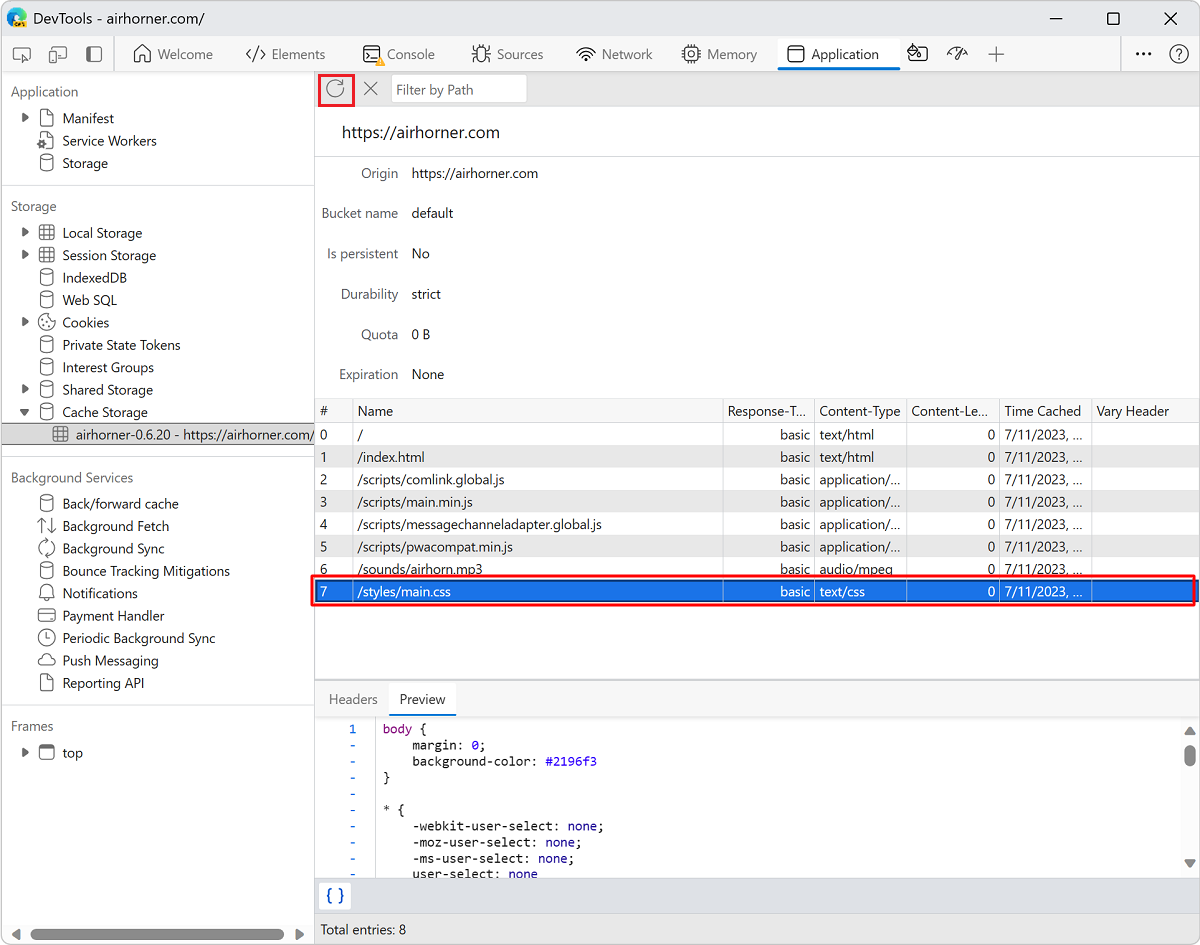
Filtrer les ressources
Utilisez la zone de texte Filtrer par chemin pour filtrer toutes les ressources qui ne correspondent pas au chemin d’accès que vous fournissez :
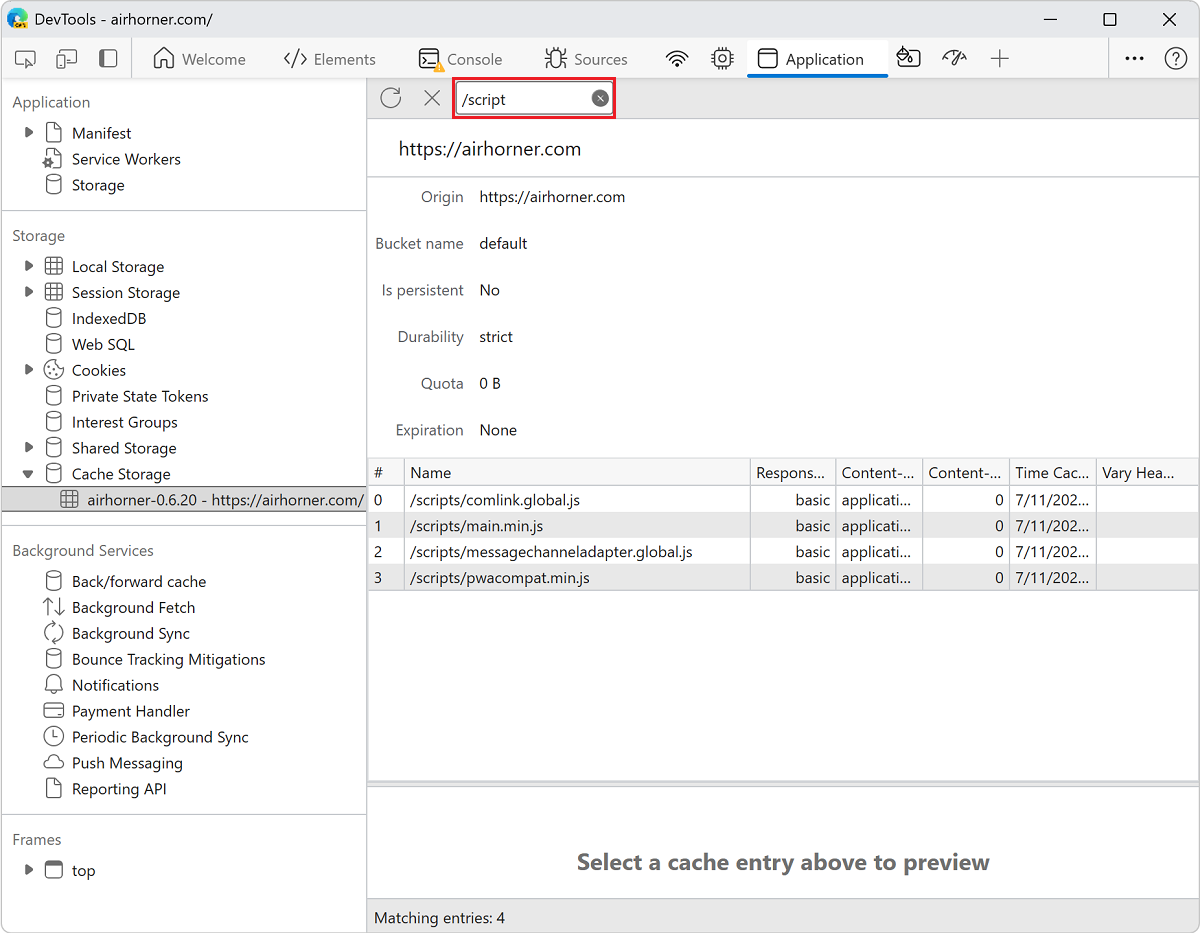
Supprimer une ressource
Cliquez sur la ressource à supprimer. DevTools la met en surbrillance pour indiquer qu’elle est sélectionnée.
Cliquez sur Supprimer la sélection (
 ) :
) :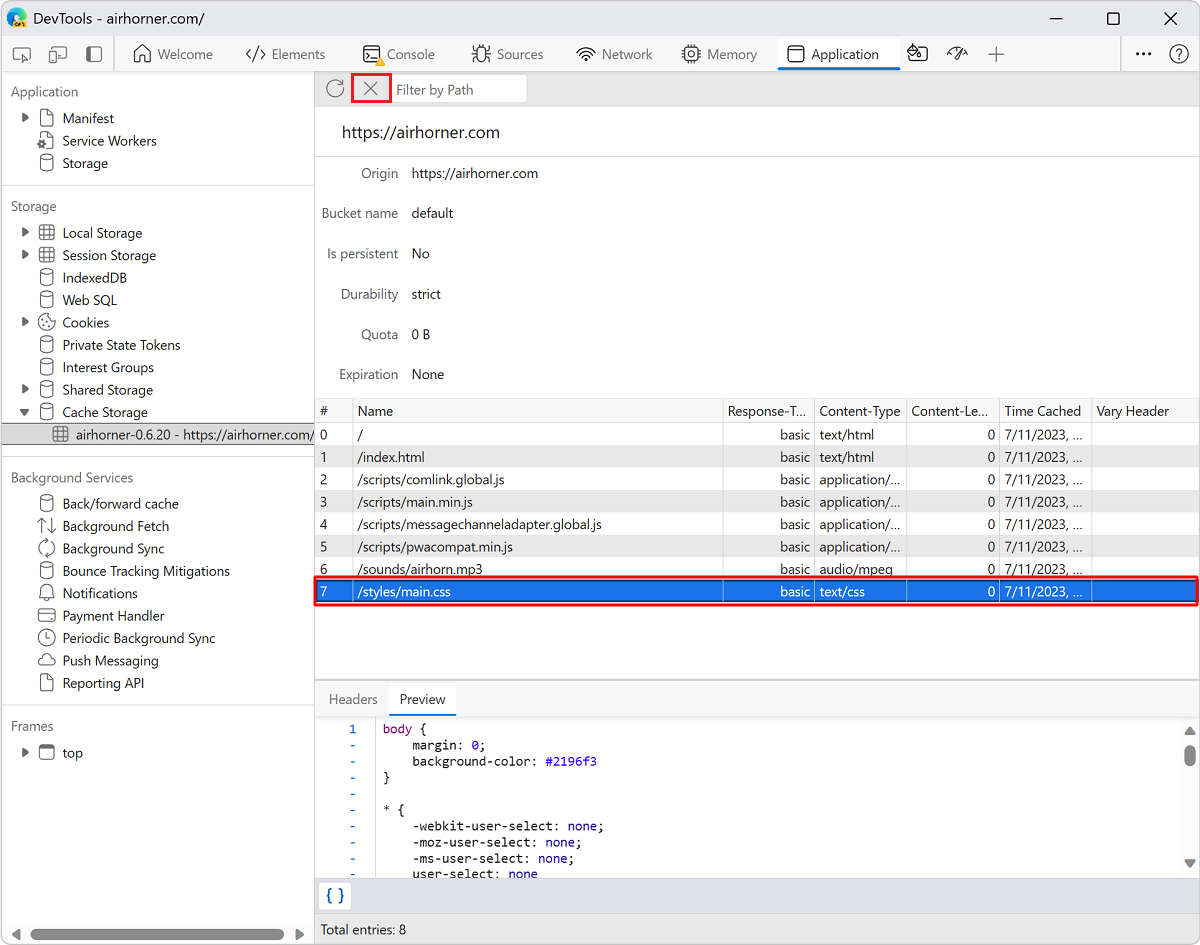
Supprimer toutes les données du cache
Dans l’outil Application , cliquez sur Stockage.
Vérifiez que la case Stockage du cache est cochée.
Cliquez sur le bouton Effacer les données du site :
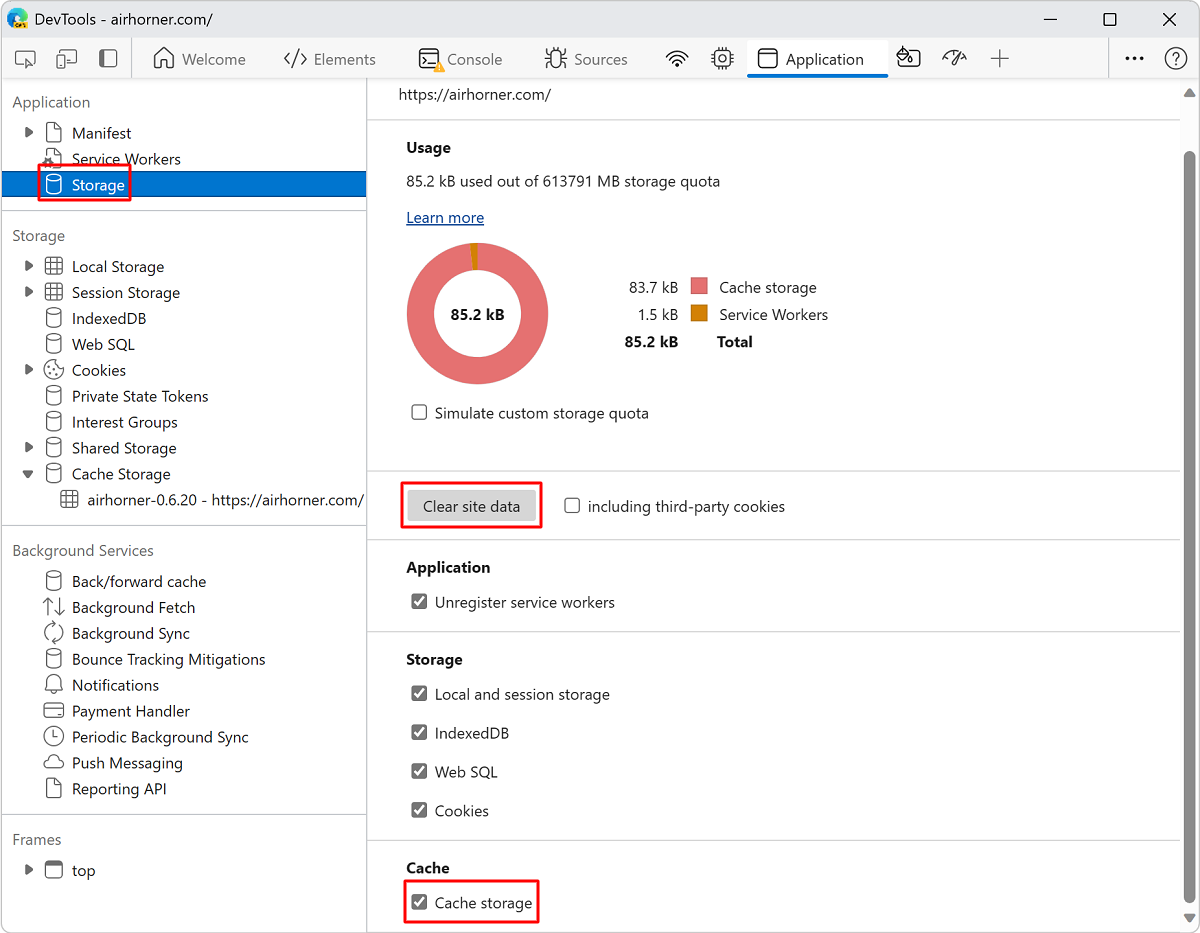
Remarque
Les parties de cette page sont des modifications basées sur le travail créé et partagé par Google et utilisées conformément aux termes décrits dans la licence internationale Creative Commons Attribution 4.0. La page originale se trouve ici et est créée par Kayce Basques.
 Cette œuvre est concédée sous licence creative commons attribution 4.0 international.
Cette œuvre est concédée sous licence creative commons attribution 4.0 international.